当前位置:首页 > 帮助中心 > 全新硬盘如何用u盘装系统(全新硬盘怎么用u盘装系统)
全新硬盘如何用u盘装系统(全新硬盘怎么用u盘装系统)
全新硬盘如何用u盘装系统?在购买全新硬盘后,我们常常需要为其安装操作系统,以便能够正常使用电脑。而使用U盘来装系统是一种快速、方便的方法。请记住,在操作系统安装完成后,及时更新系统和驱动程序,以确保您的电脑能够正常运行。本文将为大家介绍全新硬盘怎么用u盘装系统,让您的电脑焕然一新。

全新硬盘如何用u盘装系统
第一步:制作大白菜u盘
1、首先,根据自身的需要,下载合适的大白菜U盘启动盘制作工具版本。

2、在u盘启动盘制作界面,一般默认设置,直接点击一键制作成usb启动盘。

3、最后,下载保存好要用的系统镜像,准备设置u盘启动即可。

第二步:启动大白菜u盘
1、后续操作需要使用u盘启动快捷键,请提前查询电脑对应的快捷键,方便操作。

2、U盘启动盘接入电脑后,直接重启并通过U盘启动快捷键进入启动设置界面,选中usb选项并按下回车键。

3、进入大白菜主菜单后,选择【1】选项之后,按回车即可进入winpe桌面,使用重装系统的工具了。

第三步:大白菜u盘装系统
1、首先,打开一键装机工具,浏览并选中系统镜像,将系统安装在C盘,点击“执行”。
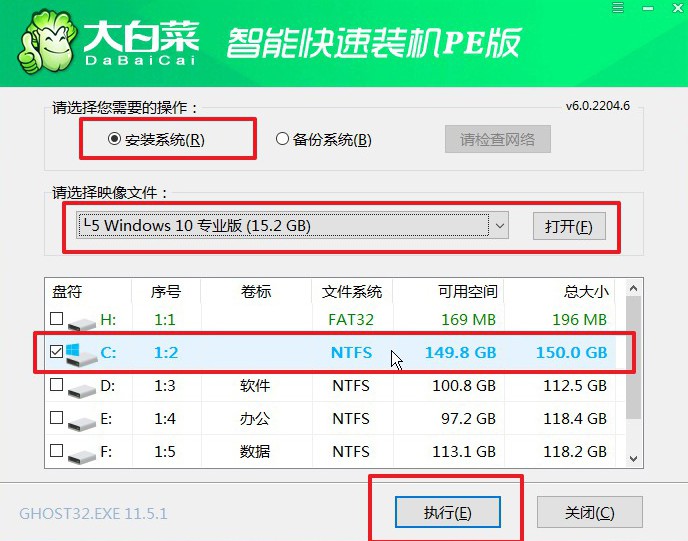
2、在一键还原页面中,相关设置建议默认勾选,除非你有其他特殊需求需要调整,点击“是”进入下一步。

3、在大白菜弹出的新界面中,勾选“完成后重启”选项,等待后续操作。

4、最后,等待大白菜自动安装Windows系统就可以了,我们不需要进行其他的操作。

通过本文的指导,您现在应该已经了解了全新硬盘怎么用u盘装系统。这种方法不仅简单易行,而且能够节省时间和精力。记住,装系统是一项严谨的任务,要确保操作正确,以免出现意外。最后,祝您安装成功,享受全新硬盘带来的流畅体验!

